今天和大家分享一下win10系统蓝屏显示缺少igdkmd64.sys文件问题的解决方法,在使用win10系统的过程中经常不知道如何去解决win10系统蓝屏显示缺少igdkmd64.sys文件的问题,有什么好的办法去解决win10系统蓝屏显示缺少igdkmd64.sys文件呢?小编教你只需要1、部分win10用户在打开网页或者是启动大型游戏时出现了如图所示的蓝屏,我们需要重新启动电脑。(直接按电源键重启) 2、随后在百度上搜索驱动人生,如果您已经安装就直接进入。下载后直接安装进入开始界面;就可以了;下面就是我给大家分享关于win10系统蓝屏显示缺少igdkmd64.sys文件的详细步骤::
1、部分win10用户在打开网页或者是启动大型游戏时出现了如图所示的蓝屏,我们需要重新启动电脑。(直接按电源键重启)

2、随后在百度上搜索驱动人生,如果您已经安装就直接进入。下载后直接安装进入开始界面;
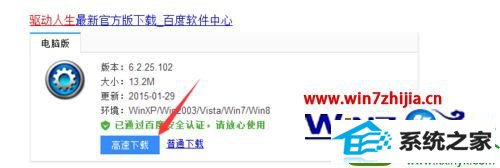
3、选择本机驱动,在软件进行搜索后会发现有很多驱动选项,包括需要修复,可以升级等,选择需要修复——》显卡(你的电脑修复显卡类型)——》立即修复;

![]()
4、在经过几分钟的下载后软件会自动安装最新的显卡驱动,在安装过程中,您的电脑会不停地开关机,但是您不要担心,等数十分钟左右电脑便会安装好最新的显卡驱动;
![]()
5、在驱动全部安装结束后,注意要重新启动电脑,有时也会因为驱动的更新导致分辨率产生变化,调整过后便可恢复正常,若安装有误,您可以选择最新驱动的回卸。
以上就是关于win10系统蓝屏显示缺少igdkmd64.sys文件的解决方法的所有内容,有遇到这样情况的用户们可以采取上面的方法来解决吧,相信可以帮助到大家。
系统下载推荐
本站发布的系统与软件仅为个人学习测试使用,不得用于任何商业用途,否则后果自负,请支持购买微软正版软件!
Copyright @ 2022 win10 64位系统版权所有